index
Opérations préliminaires
Avant de vous expliquer comment procéder pour accéder à la page de configuration du modem, il semble juste de vous fournir quelques astuces, par certains côtés triviales mais souvent méconnues, qui peuvent vous permettre de gagner beaucoup de temps et des maux de tête inutiles.
Pour commencer, je vous suggère de vous procurer votre ordinateur, Windows ou Mac, et de tout faire à partir de là. La raison est très simple : disposer d'un ordinateur et donc aussi d'un clavier ainsi que d'un écran suffisamment grand, vous pourrez mieux jongler avec les différentes commandes et options de la page modem. En clair, il est aussi possible de tout faire depuis les smartphones et les tablettes mais la chose devient décidément moins pratique et extrêmement encombrante. Les explications que je vais vous donner partent donc de l'hypothèse que vous utilisez un ordinateur, si au contraire vous utilisiez un appareil mobile pensez à remplacer les "clics" par les "tapotements" et à sauter toutes les étapes liées au câblage via Ethernet (car un smartphone et les tablettes ne prennent en charge que les réseaux WiFi).
Evidemment, pour accéder à la page modem, il est indispensable que vous l'ayez branché à la prise électrique ainsi qu'à la prise téléphonique. Plus précisément, vous devez avoir saisi le câble téléphonique dans la prise murale et dans l'entrée modem appropriée et sur cette dernière le voyant spécial correspondant à l'icône dufournir (généralement il est coloré vert o jaune). Ensuite, assurez-vous que le Câble Ethernet est inséré dans l'un des portes numérotées le modem ainsi que le port LAN depuis votre ordinateur.

Si vous avez l'intention d'utiliser le modem même ou uniquement avec un ordinateur connecté au réseau sans fil, il vous suffit de vérifier que le voyant relatif sur le modem (généralement c'est celui avec le Wi-Fi ou avec le symbole de réseaux sans fil) est allumé et que votre ordinateur a leIcône de connexion Wi-Fi (celui avec le crampons) auhorloge système (sous Windows vous le trouvez en bas à droite par défaut, alors que sur Mac il est présent en haut à droite, toujours par défaut).
Si aucun réseau Wi-Fi n'est activé sur votre modem, vous pouvez le faire en appuyant sur le bouton approprié de l'appareil. S'il n'y a pas de bouton Wi-Fi sur votre modem (et en supposant qu'il supporte les réseaux sans fil, sinon je suis désolé de vous le dire mais ces explications ne vous aideront pas du tout) configurez et gérez l'appareil via le câble. Une fois que vous avez accédé à la page de gestion du modem, vous pouvez activer la fonction li et mettre le câble Ethernet de côté.
Entrez dans la page modem
Après avoir effectué les opérations préliminaires ci-dessus ou en tout cas après avoir vérifié que vous avez déjà tout fait, vous pouvez enfin passer à l'action concrète : entrer dans la page de configuration du modem. Pour plus de commodité, j'ai divisé l'exécution de cette opération en deux étapes différentes plus une dans laquelle j'ai indiqué quelles actions peuvent être effectuées ultérieurement. Trouvez tout ce qui est expliqué ci-dessous.
Trouver l'adresse IP
La première étape fondamentale que vous devez effectuer pour accéder à la page modem est de trouver leAdresse IP de l'appareil. Il s'agit d'un ensemble de chiffres qui identifient l'appareil sur le réseau et qui, s'il est tapé dans la barre d'adresse, peuvent, en fait, vous permettre d'accéder à la page de gestion du modem.
Alors, ouvrez votre navigateur (par ex. Internet Explorer, Microsoft Edge o Safari), essayez de vous connecter à l'une des adresses IP suivantes en les tapant dans la barre en haut de la fenêtre du navigateur et en appuyant sur le bouton Envoi sur le clavier
- 192.168.0.1
- 192.168.1.1
- 192.168.1.254
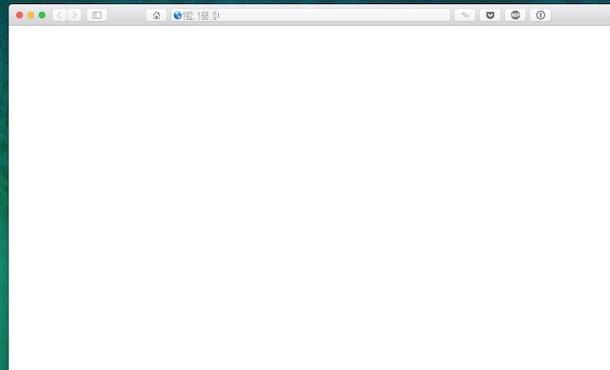
Dans le cas où la page d'accès au modem serait inaccessible, il est fort probable que l'adresse IP que vous utilisez n'est pas la bonne. Essayez de trouver la bonne adresse sous Windows ou Mac en suivant les étapes ci-dessous.
- Sous Windows - Rappeler le Invite de commande dactylographie Win + R sur le clavier de votre PC et tapez cmd dans le panneau Cours .... Donner la commande ipconfig et appuyez sur le bouton Envoi sur le clavier. Vous trouverez l'adresse IP du modem à côté de l'entrée Passerelle par défaut
- Votre Mac - Ouvrez le terminal (vous pouvez le trouver dans le dossier Autre Launchpad), entrez la commande netstat -nr | grep par défaut et appuyez sur le bouton Envoi sur le clavier. Vous trouverez l'adresse IP du modem à côté du deuxième mot défaut.
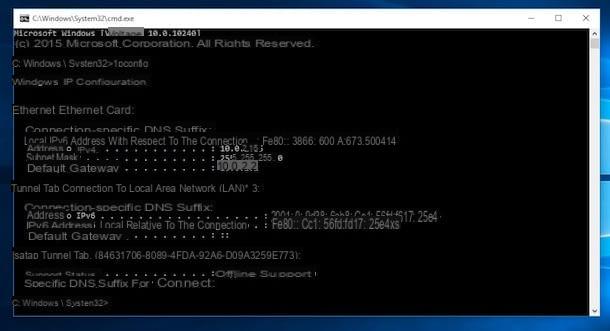
En plus de ce que je viens d'indiquer, vous pouvez trouver la bonne adresse IP en consultant leetichetta collé à l'arrière du modem ou sous l'appareil. Vous pouvez également consulter le manuel d'utilisation du modem, vous devriez y trouver une section spéciale.
Trouver le nom d'utilisateur et le mot de passe
Une fois que vous avez identifié la bonne IP par laquelle vous pouvez accéder à la page modem et une fois que vous l'avez tapée dans la barre d'adresse du navigateur, vous verrez très probablement apparaître une fenêtre dans laquelle vous devrez taper nom d'utilisateur et mot de passe pour accéder au panneau de gestion des appareils.
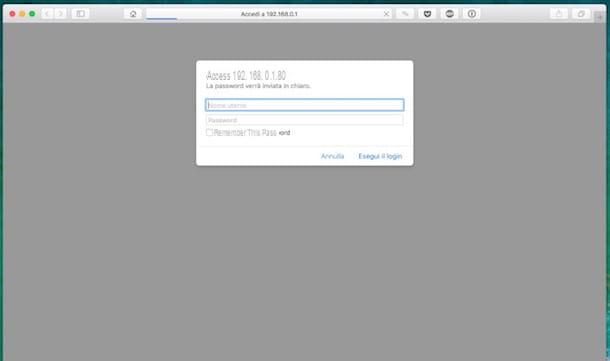
Dans la plupart des cas, les données à utiliser sont admin / admin o mot de passe administrateur. S'ils ne sont pas corrects vous devriez les trouver indiqués, même dans ce cas, sur l'étiquette apposée sur le côté ou sous le modem ou dans le manuel d'utilisation de ce dernier.
Modifier les paramètres
Maintenant que vous êtes enfin sorti pour accéder à la page modem vous pouvez intervenir comme bon vous semble (mais avec prudence !) sur les différents paramètres et réglages disponibles. Malheureusement je ne pourrai pas être extrêmement précis à ce sujet car bien que tous les modems aient le même fonctionnement en bien ou en mal, ils peuvent quand même différer les uns des autres pour telle ou telle fonction. Pour ma part, je vais quand même essayer de vous aider le plus possible, mais dans le cas où mes indications s'avèrent inexactes vous devrez vous fier ne serait-ce qu'un peu à votre intuition et à votre bon sens.
Pour un soutien supplémentaire, vous pouvez également consulter mes guides thématiques que j'ai publiés dans le passé ici sur mon site Web et que vous pouvez trouver ci-dessous.
- Comment configurer les modems D-Link
- Comment configurer le routeur Netgear
- Venez configurer le modem TP-Link
- Comment configurer le routeur Fastweb
- Comment configurer le routeur Infostrada
- Comment configurer le modem TIM
De manière générale, vous pouvez modifier le mot de passe par défaut utilisé pour accéder à la page de configuration de l'appareil en vous rendant dans la rubrique Administration o sécurité, en accédant à la rubrique Pare-feu o Virtual Server vous pouvez trouver des commandes pour ouvrir des ports pour eMule, uTorrent et d'autres logiciels. Au lieu de cela, en accédant à la section habituellement nommée Sans-fil vous pouvez tout paramétrer concernant les connexions Wi-Fi (et donc permettre également leur utilisation comme je l'avais prévu au début de l'article). À cet égard, je vous propose de lire mon tutoriel sur la façon d'ouvrir les ports du routeur à travers lequel j'ai procédé à vous parler en détail à ce sujet.
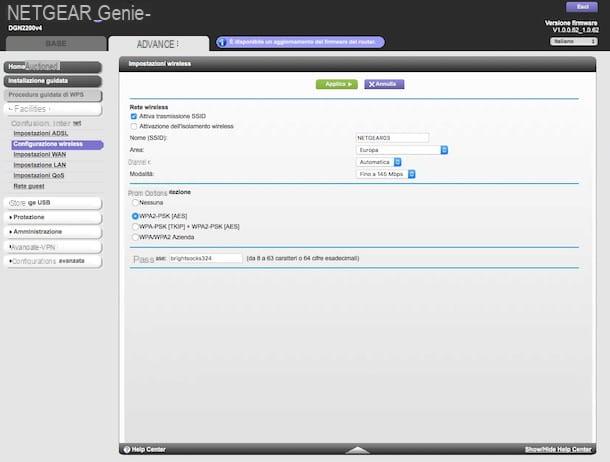
Après avoir effectué toutes les modifications diverses et possibles, n'oubliez pas de cliquer sur le bouton Sauver o Sauvegarder les modifications pour enregistrer toutes les modifications. Une fois cela fait, le modem peut redémarrer. Dans ce cas ne vous inquiétez pas, c'est normal et tout ira bien par la suite.
Que faire en cas de problème
Malgré avoir suivi mes instructions, vous n'avez pas encore réussi à accéder à la page modem ? Ensuite, faites ceci : essayez de consulter la section appropriée de soutien et aide attaché au site Web du fabricant de votre appareil. Vous y trouverez tous les manuels de tous les modems commercialisés et vous recevrez de plus amples informations concernant leur utilisation.
Si cela peut vous être utile, vous trouverez ci-dessous la liste de tous les principaux fabricants de modems actuellement présents sur le marché et le lien relatif vers la page Internet de support et d'assistance.
- Asus
- D-Link
- FRITZ! Box
- Linksys
- Netgear
- Sitecom
- TP-LINK
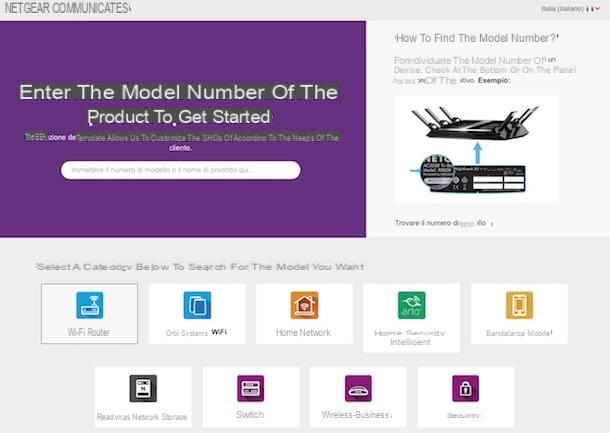
Si, par contre, vous rencontrez des problèmes parce que vous avez modifié la combinaison nom d'utilisateur et mot de passe à utiliser pour accéder à la page de configuration du modem mais que vous ne vous souvenez plus des nouvelles données choisies, je suis désolé de vous le dire mais la seule chose que vous puissiez faire est d'effectuer le réinitialiser de l'appareil en le restaurant aux conditions d'usine. En réinitialisant le modem, en effet, la combinaison par défaut du nom d'utilisateur et du mot de passe est restaurée (ainsi que tous les paramètres enregistrés sur l'appareil) et par conséquent, il devient possible d'accéder au panneau d'administration en utilisant les données par défaut.
Dans la plupart des cas pour réinitialiser le modem il suffit de prendre un cure-dent (ou tout autre objet fin et suffisamment pointu) et d'appuyer sur la bouton de réinitialisation, le petit et coloré noir placé au dos de l'appareil, pendant une dizaine de secondes. Par la suite, tous les voyants du modem commenceront à clignoter, puis ils s'éteindront et se rallumeront en se stabilisant et vous pourrez enfin commencer à configurer et à réutiliser le modem comme je l'ai expliqué au début du guide. Cela semble difficile, mais ce n'est vraiment pas le cas.
Comment accéder à la page modem

























